Come alzare il volume del microfono dell’iPhone
Ogni qualvolta chiami un amico usando il tuo iPhone, ricevi delle lamentele relative al volume della tua voce che risulta troppo basso? Lo stesso problema lo avverti anche quando registri dei memo vocali? Allora c’è la forte probabilità che il microfono del tuo “melafonino” abbia dei problemi. Questo però non significa necessariamente che sia rotto, potrebbe anche essere semplicemente ostruito dalla polvere.
Vista la situazione, direi di non perdere altro tempo e di andare a scoprire insieme come alzare il volume del microfono dell’iPhone usando alcuni “rimedi casalinghi” e non che adesso andremo a vedere. No, non temere, non dovrai fare nulla di particolarmente complicato. Tutte le operazioni che sto per suggerirti di effettuare possono infatti essere messe in pratica senza problemi anche da chi, un po’ come te, non si reputa esattamente un grande esperto in fatto di nuove tecnologie, hai la mia parola.
Quindi, se sei realmente intenzionato a scoprire che cosa bisogna fare per poter alzare il volume del microfono dell’iPhone, ti suggerisco di afferrare subito il tuo “melafonino” e di concentrarti sulla lettura delle informazioni che trovi qui di seguito. Non ti assicuro che alla fine otterrai il risultato sperato – se c’è un danno a livello hardware, mi spiace dirtelo, ma senza assistenza tecnica si può far ben poco – ma comunque tentar non nuoce. Non credi?
Indice
- Operazioni preliminari
- Cosa fare per alzare il volume del microfono
- Cosa fare in caso di persistenza dei problemi
Operazioni preliminari
Ci sono alcune cose che devi fare prima di compiere qualsiasi altra operazione: eccole in dettaglio.
Verificare i collegamenti

Se stai cercando una soluzione relativa a come alzare il volume dl microfono dell’iPhone e se sei solito chiamare i tuoi contatti e rispondere alle telefonate utilizzando degli auricolari, la prima cosa che ti suggerisco di fare per provare a far fronte al problema è, ovviamente, accertarti del fatto che senza l’utilizzo di eventuali ulteriori dispositivi collegati al melafonino la problematica venga riscontrata oppure no.
Se i problemi persistono anche dopo aver scollegato gli auricolari, passa direttamente alla lettura delle indicazioni successive. Se invece le problematiche sembrano essere spartite, allora molto probabilmente la causa della scarsa qualità audio riscontrata è imputabile agli auricolari da te impiegati.
In tal caso, se si tratta di auricolari con filo, assicurati che che siano correttamente collegati al jack per le cuffie o al connettore Lighting e, ovviamente, in caso contrario effettua in maniera corretta il collegamento accertandoti che il connettore risulti perfettamente inserito nell’apposito vano presente sull’iDevice.
Se invece gli auricolari che stai utilizzando sono collegati all’iPhone tramite Bluetooth, accertati che il collegamento tra i due dispositivi sia stato effettuato in maniera corretta recandoti nella home screen del dispositivo. Par fare ciò, fai tap su Impostazioni di iOS, pigia su Bluetooth ed assicurandoti che tra i dispositivi disponibili vengano indicati anche gli auricolari che stai utilizzando.
Qualora il collegamento non fosse stato effettuato in maniera corretta e/o nel caso in cui nonostante le verifiche effettuate i problemi dovessero persistere, prova a dissociare l’iPhone e gli auricolari e ad eseguire nuovamente il collegamento Bluetooth tra i due dispositivi. Per fare ciò, pigia sulla i collocata accanto al nome degli auricolari nell’elenco dei dispositivo connessi che visualizzi su iPhone, fai tap su Dissocia questo dispositivo, torna nella schermata relativa ai collegamenti Bluetooth di iOS, pigia nuovamente sul nome dell’apparecchio da collegare ed attendi qualche istante affinché il collegamento venga stabilito.
Controllare il microfono
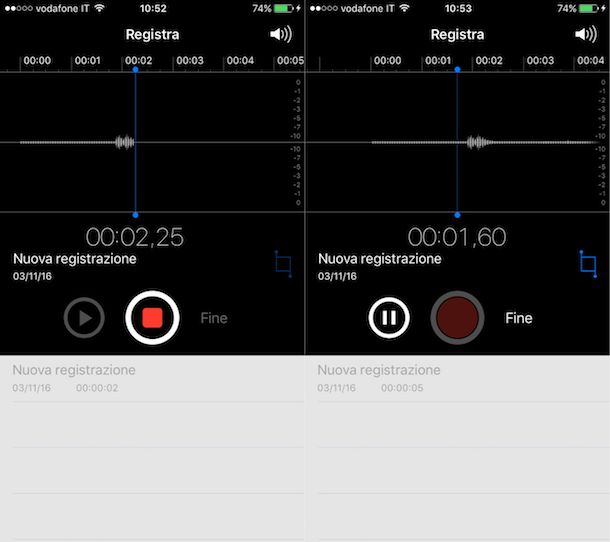
Se non stai utilizzando degli auricolari collegati al tuo iPhone e/o se nonostante l’esecuzione delle operazioni di cui sopra non riesci comunque ad alzare il volume del microfono dell’iPhone, ti suggerisco innanzitutto di sincerarti del fatto che il problema riguardi effettivamente il microfono o se, come talvolta accade, è invece imputabile alla scarsa qualità della rete del tuo operatore nella zona nella quale ti trovi.
Per fare ciò, recati nella home screen del tuo iPhone, pigia sull’app Memo vocali e registra un breve clip audio pigiando sul bottone circolare colorato di rosso al centro per avviare ed interrompere la registrazione. Successivamente pigia sul pulsante a forma di altoparlante collocato nell’angolo in alto a destra dello schermo per effettuare la riproduzione del memo vocale dall’altoparlante al ricevere e viceversa dopodiché tocca sul bottone Play per avviare la riproduzione.
Se senti il memo vocale e la qualità dell’audio sembra normale, non ci sono distorsioni, crepitii o fruscii dovuti all’elettricità statica, allora molto probabilmente il problema riguarda la rete dell’operatore o il sistema di segreteria. In tal caso, prova ad effettuare e a rispondere alle telefonate in una zona diversa da quella in cui ti trovi ed in cui c’è un maggior grado di ricezione.
Se invece continui a non sentire l’audio o la qualità è scarsa, prova a mettere in pratica una delle soluzioni riportate qui di seguito per cercare di far fronte alla cosa.
Cosa fare per alzare il volume del microfono
Pulire il microfono

Se dopo aver effettuato le verifiche ti ho indicato nelle precedenti righe continui a riscontrare e problemi, puoi provare ad alzare il volume del microfono dell’iPhone andando ad eliminare le ostruzioni della griglia del microfono che portano ad una riduzione del volume di input come suggerito anche dalla stessa Apple tramite un’apposita pagina Web annessa al suo sito Internet ufficiale.
Per fare ciò, prendi una spazzola a setole morbide oppure un pennello per eliminare la polvere o altri elementi che possono ostruire il microfono del melafonino, quello frontale (lo trovi collocato nella parte alta dello schermo del dispositivo), quello posteriore (lo trovi collocato accanto alla fotocamera posteriore) ed anche quello inferiore (lo trovi accanto all’ingresso per il connettore Dock/Lighting). Mi raccomando, la spazzola o il pennello devono essere rigorosamente asciutti, puliti e vanno passati delicatamente sui fori presenti in corrispondenza del microfono.
Per quanto riguarda il microfono frontale e quelli inferiore, puoi inoltre provare a liberare il microfono di iPhone da eventuali ostruzioni procurandoti un piccolo aspirapolvere da ufficio ed usarlo vicino ai fori del ricevitore per una decina di secondi. Con un po’ di fortuna, dovresti riuscire ad eliminare l’ostruzione e risolvere il malfunzionamento senza ulteriori interventi.
Altre operazioni utili

Le procedure per alzare il volume del microfono dell’iPhone che ti ho già suggerito di effettuare non hanno sortito l’effetto sperato? Beh, non gettare ancora la spugna e prova a mettere in pratica anche i seguenti accorgimenti suggeriti da Apple stessa mediante un’apposita pagina Web annessa al suo sito Internet ufficiale
- Se il dispositivo si trova in una custodia e/o è dotato di una pellicola protettiva, assicurati che quest’ultima non blocchi l’altoparlante;
- Spegni ed accendi il dispositivo premendo il tasto Power annesso all’iPhone, scorrendo l’apposita levetta visualizzata a schermo e pigiando nuovamente il tasto per l’accensione sino alla comparsa del logo della mela morsicata sullo schermo.
- Effettua un soft reset premendo e continuando a tenere premuto in contemporanea il tasto Power e quello Home sino a quando l’iPhone non si spegne e si riaccende mostrando il logo della mela morsicatasullo schermo;
- Aggiorna il dispositivo alla più recente versione di iOS come ti ho spiegato nella mia guida su come aggiornare iPhone.
Cosa fare in caso di persistenza dei problemi
Rivolgersi all’assistenza Apple
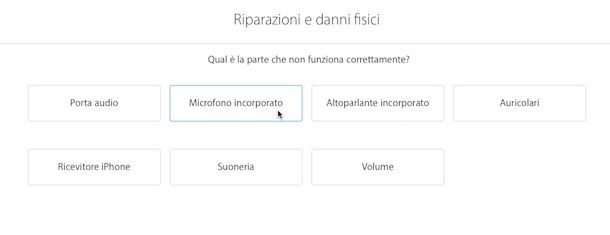
Se con le indicazioni che ti ho fornito non sei riuscito ad alzare il volume del microfono dell’iPhone, evidentemente il tuo “melafonino” ha un problema più grave rispetto ad una semplice ostruzione dei fori presenti in corrispondenza del ricevitore. In questo caso, l’unica cosa che puoi fare è portare il dispositivo al centro Apple più vicino a casa tua.
Puoi prenotare un appuntamento con il supporto Apple anche collegandoti a questo sito Internet e cliccando sull’icona dedicata all’iPhone. Seleziona dunque la voce Riparazione ai danni fisici, clicca su Qualità dell’audio o del suono e seleziona Ricevitore iPhone, se ritieni che il problema sia confinato al solo microfono frontale, oppure Microfono incorporato, se ritieni che la problematiche sia generalizzata.
Successivamente scegli, a seconda di quelle che sono le tue preferenze ed esigenze, l’opzione Invia per la riparazione, per inviare ad Apple il tuo iPhone tramite corriere in modo tale che i tecnici dell’azienda possano effettuare tutti i controlli e le riparazioni del caso senza che tu debba muoverti dalla tua abitazione, oppure fai clic su Portalo con te per la riparazione, per trovare un Centro Assistenza Autorizzato Apple nella tua zona e/o fissare un appuntamento al Genius Bar.
A prescindere dalla scelta effettuata, attieniti poi alle semplici indicazioni che ti vengono mostrate a schermo per confermare la richiesta di invio del dispositivo per la riparazione oppure per trovare o prenotare un intervento d’assistenza presso un Apple Store. Per ulteriori dettagli riguardo eventuali costi, tempistiche e modalità, da’ uno sguardo all’apposita pagina Web annessa al sito Internet di Apple dedicata al Centro risposte sull’assistenza per iPhone.
Rivolgersi ai centri di terze parti
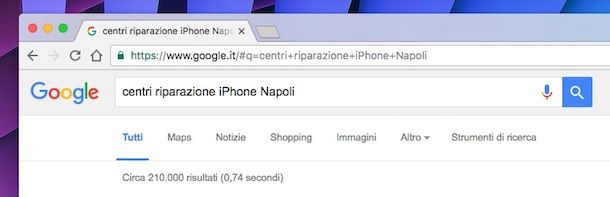
In alternativa all’assistenza Apple, puoi provare a risolvere il problema legato all’uso del microfono del tuo iPhone rivolgendoti a centri di terze parti specializzati nell’effettuare riparazione dei dispositivi a marchio Apple. In questi, è però bene che tu lo tenga presente, vengono adoperati componenti non originali e la qualità del risultato finale non è sempre eccelsa. L’operazione è dunque a tuo rischio e pericolo.
Ad ogni modo, se sei interessato a scoprire come alzare il volume del microfono dell’iPhone rivolgendoti a terze parti, puoi individuare facilmente i centri presenti nella tua zona che consentono di fare ciò effettuando una rapida ricerca su Google. Digita dunque nella barra di ricerca di Google una keyword del tipo centri riparazione iPhone Tua città (al posto di Tua città digita la tua città) dopodiché pigia il tasto Invio sulla tastiera, dai uno sguardo ai risultati della ricerca e seleziona quello che pensi possa fare maggiormente al caso tuo.
Individua poi i recapiti del centro di assistenza di terze parti scelto e recati sul posto o mettiti in contatto con lo stesso per scoprire tempi, prezzi e modalità.

Autore
Salvatore Aranzulla
Salvatore Aranzulla è il blogger e divulgatore informatico più letto in Italia. Noto per aver scoperto delle vulnerabilità nei siti di Google e Microsoft. Collabora con riviste di informatica e cura la rubrica tecnologica del quotidiano Il Messaggero. È il fondatore di Aranzulla.it, uno dei trenta siti più visitati d'Italia, nel quale risponde con semplicità a migliaia di dubbi di tipo informatico. Ha pubblicato per Mondadori e Mondadori Informatica.






